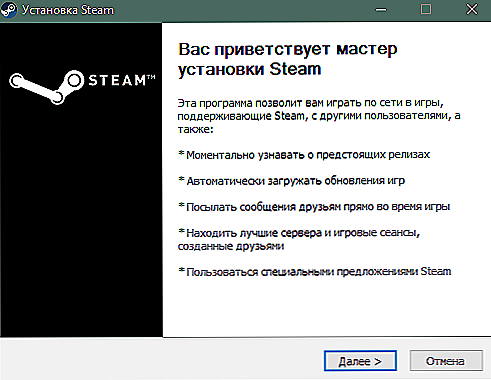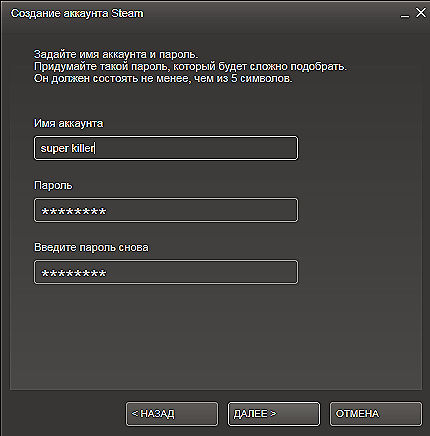Steam je zábavná platforma, kde si môžete zakúpiť alebo stiahnuť hry zadarmo, chatovať, zdieľať úspechy, zdieľať položky s ostatnými účastníkmi. Ak chcete začať používať túto službu, musíte si stiahnuť a nainštalovať službu Steam na počítači alebo prenosnom počítači.

Služba zahŕňa použitie vášho vlastného klienta, pomocou ktorého sa môžete zaregistrovať, nakupovať a prijímať podporu pre nainštalované programy. Napriek skutočnosti, že spoločnosť Steam je konkurentom systému Windows Store, má spoločnosť Microsoft politiku softvérovej podpory pre Steam vo svojom operačnom systéme. Herná platforma funguje na všetkých nových verziách systému Windows, ako aj na systémoch Mac a Linux. Okrem toho poskytuje multiplayerovú hru medzi platformami, ktorá umožňuje používateľom z rôznych operačných systémov zapojiť sa do procesu súčasne.
Prevezmite a nainštalujte
Ďalej analyzujeme, ako nainštalovať Steam do počítača. Pred inštaláciou Steam skontrolujte, či váš počítač alebo laptop spĺňajú nasledujúce požiadavky:
- Windows XP SP3, Vista, 7, 8, 8.1, 10, Mac OS X7 alebo vyšší, Ubuntu 12.04 alebo novší;
- 1 GB na disku;
- širokopásmové pripojenie na internet (odporúčané);
- myš s dvoma tlačidlami;
- RAM 512 MB;
- procesor s hodinovou rýchlosťou 1 GHz.
Nezabudnite, že sú to potrebné podmienky, aby klient mohol pracovať, ale hry, ktoré sú neskôr stiahnuté, majú vlastné požiadavky na systém.
Pokyny na správne stiahnutie a inštaláciu Steam klienta na prenosný počítač alebo počítač v systéme Windows 7, 8 a 10:
- Prejdite na oficiálnu webovú stránku služby http://store.steampowered.com/about.
- Kliknite na zelené tlačidlo "Install Steam".
- Počkajte, kým počítač dokončí sťahovanie inštalátora.
- Na otázku systému, čo robiť so stiahnutým súborom, zvoľte "Spustiť".
- Tým sa otvorí sprievodca inštaláciou, kliknite na tlačidlo "Ďalej".
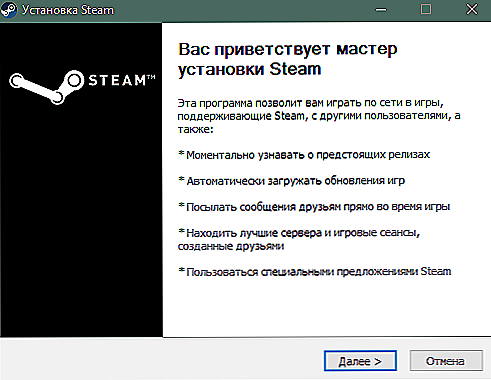
Steam Setup Wizard
- Prijmite licenčnú zmluvu.
- Vyberte požadovaný jazyk rozhrania.
- Podľa predvoleného nastavenia je miesto inštalácie systémový disk. Ak vám to vyhovuje, kliknite na tlačidlo Ďalej. Ak nie, vyberte požadované miesto.
- Kliknite na tlačidlo Inštalovať a počkajte na dokončenie procesu.
- Po dokončení začiarknite políčko "Spustiť paru" a kliknite na tlačidlo "Dokončiť".
- Pri prvom spustení budete požiadaní o prihlásenie alebo registráciu, ak ešte nemáte účet.
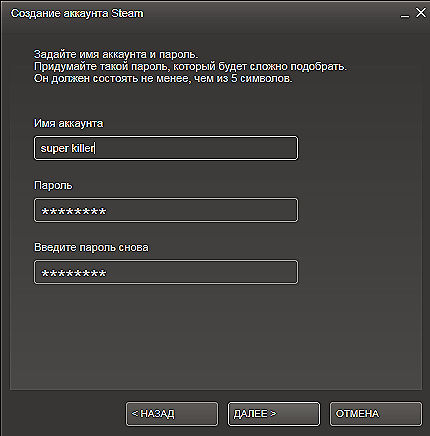
Vytvorte účet Steam
- Po zaregistrovaní a prihlásení do svojho účtu môžete prejsť do obchodu, vyhľadať a prevziať obsah, ktorý vás zaujíma.
Niekedy je potrebné nainštalovať systém Steam nie na systémový disk C, ale napríklad do lokálnej siete D. Hráči často zdemokujú systémový oddiel a okrem toho sa neodporúča dať hry na rovnakom mieste so systémom. Ak ho znovu nainštalujete, stratíte všetky herné údaje.
Odporúčania týkajúce sa inštalácie pary na jednotku D:
- V koreňovom adresári disku, kde je program nainštalovaný, je potrebné vytvoriť priečinok "Hry" a v ňom "para". Je to latinské písmeno a písmo musí byť písané malými písmenami, bez veľkých písmen.
- Ak sa počas inštalácie vyskytne chyba, odstráňte "Hry" a vytvorte priečinok s názvom "para" v koreňovom adresári D. Vo fáze výberu miesta inštalácie (bod 8 inštrukcie) vyberte tento adresár.
Steam je plne kompatibilný s operačným systémom Windows 10, ale počas aktualizácie operačného systému existovali obdobia, keď došlo k sťažnostiam na problémy s jeho spustením. Túto chybu rýchlo vyriešili vývojári. Ak máte problémy s inštaláciou, obráťte sa na technickú podporu platformy a poskytnite informácie o vašom systéme.
Všeobecne platí, že proces inštalácie je plne automatizovaný, všetko, čo musíte urobiť, je stiahnuť a spustiť inštalačný program exe a postupujte podľa pokynov na obrazovke.Dúfame, že nebudete mať problémy s inštaláciou Steam.